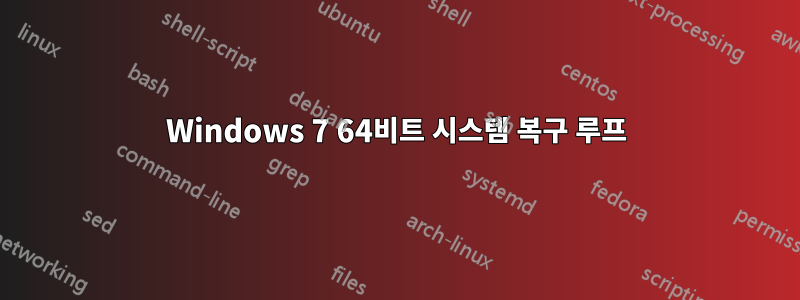
내 시스템이 시스템 복구 루프에서 멈췄습니다. Windows 시스템 복구가 "OSLoader 누락" 오류로 인해 복구되지 않습니다.
Windows 포럼에서 제안된 솔루션으로 문제를 해결하려고 했습니다.자동 시동 복구가 실패합니다. OS 로더를 찾을 수 없습니다, 그러나 명령은
bootrec /rebuildbcd
보고
Total identified windows installations:0
부트로더를 수정하는 방법에 대한 아이디어가 있나요?
답변1
2019년 8월 Windows 7 업데이트로 인해 이 문제가 발생했습니다. 이 솔루션은 저에게 효과적이었기 때문에 다음을 공유하고 싶습니다.
- Clean Win 7 ISO에서 부팅합니다.
- 이 PC를 수리한 다음 명령 프롬프트로 이동하세요.
변경 사항을 되돌리려면 다음을 입력하세요.
dism.exe /image:c:\ /cleanup-image /revertpendingactions
답변2
이것이 저에게 효과적이었습니다. Windows 7 DVD 또는 USB에서 순서대로 bootrec.exe /fixmbr bootrec.exe /fixboot수행 합니다. bootrec.exe /rebuildbcdUSB Windows 7 ISO를 만드는 데 도움이 되는 가이드입니다.http://www.techverse.net/how-to-create-a-bootable-usb-pen-drive-for-windows-7/
답변3
다음 지침을 찾았습니다.마이크로소프트 포럼, 님이 게시한 것입니다.비제이 B. 나는 나에게 더 이해하기 쉬운 방식으로 형식을 지정했습니다.이미 이 단계를 부분적으로 완료했으므로 5단계부터 시작하는 것이 좋습니다.
먼저 시스템 복구 옵션을 시작하십시오. 시스템 복구 옵션을 시작합니다. a) 디스크에서 부팅하고 "지금 설치" 옵션이 포함된 설치 시작 화면이 나타나면
- 컴퓨터 복구를 클릭하세요.
- 다음 페이지에서 고급 옵션을 클릭하세요.
- 이제 문제 해결을 클릭하세요
- 마지막으로 명령 프롬프트를 클릭하고 화면의 지시를 따릅니다.
프롬프트에서 아래와 같이 bootrec 명령을 입력한 후 Enter를 누르십시오.
bootrec /rebuildbcd
bootrec 명령은 부팅 구성 데이터에 포함되지 않은 Windows 설치를 검색한 다음 하나 이상을 추가할지 묻습니다.
다음 메시지가 표시되면 10단계로 진행하세요.
Scanning all disks for Windows installations. Please wait, since this may take a while... Successfully scanned Windows installations. Total identified Windows installations: 1 [1] D:\Windows Add installation to boot list? Yes<Y>/No<N>/All<A>:다음 메시지가 나타나면 계속 진행하세요.
Scanning all disks for Windows installations. Please wait, since thismay take a while... Successfully scanned Windows installations. Total identified Windows installations: 0 The operation completed successfully.BCD 저장소가 있지만 Windows 설치 목록이 없으므로 먼저 수동으로 제거한 다음 다시 다시 빌드해야 합니다.
프롬프트에서 표시된 대로 bcdedit 명령을 실행한 후 Enter를 누릅니다.
bcdedit /export c:\bcdbackup
여기서는 bcdedit 명령을 사용하여 BCD 저장소를 bcdbackup 파일로 내보냅니다. 파일 확장자를 지정할 필요가 없습니다.
이 명령은 화면에 다음을 반환해야 합니다.
The operation completed successfully.
BCD 내보내기가 예상대로 작동했음을 의미합니다.
- 이 시점에서 BCD 저장소를 조작할 수 있도록 여러 파일 속성을 조정해야 합니다.
프롬프트에서 다음과 같이 attrib 명령을 정확하게 실행합니다.
attrib c:\boot\bcd -h -r -s
이렇게 하면 bcd 파일에서 숨김, 읽기 전용 및 시스템 속성이 제거됩니다. 이러한 속성은 파일에 대해 수행할 수 있는 작업을 제한합니다. 이제 사라졌으므로 이름을 바꿀 수 있습니다.
BCD 저장소의 이름을 바꾸려면 다음과 같이 ren 명령을 실행합니다.
ren c:\boot\bcd bcd.old
이제 BCD 저장소의 이름이 바뀌었으므로 2단계에서 시도한 대로 성공적으로 다시 빌드할 수 있습니다.
메모:새 파일을 만들 예정이므로 BCD 파일을 완전히 삭제할 수 있습니다. 그러나 기존 BCD의 이름을 바꾸면 이제 Windows에서 사용할 수 없으므로 동일한 작업이 수행되며, 작업을 실행 취소하기로 결정한 경우 5단계에서 수행한 내보내기 외에 또 다른 백업 계층이 제공됩니다.
다음을 실행하고 키를 입력하여 BCD를 다시 빌드해 보세요
Enter.bootrec /rebuildbcd
명령 프롬프트 창에 다음이 생성됩니다.
Scanning all disks for Windows installations.
Please wait, since this may take a while...
Successfully scanned Windows installations.
Total identified Windows installations: 1
[1] D:\Windows
Add installation to boot list? Yes<Y>/No<N>/All<A>:
이는 BCD 저장소 재구축이 예상대로 진행되고 있음을 의미합니다.
Add installation to boot list?질문 에Y또는 키를 입력Yes하세요Enter.
넌 봐야 해:
The operation completed successfully.
이는 BCD 재구축이 완료되었음을 의미합니다.
- 컴퓨터를 다시 시작하십시오.
중요한:시스템 복구 옵션을 시작한 방법에 따라 다시 시작하기 전에 디스크나 플래시 드라이브를 제거해야 할 수도 있습니다.


